Möchten Sie Fortnite flüssiger zocken und die FPS (Frames Per Second) ingame erhöhen? In diesem Beitrag zeigen wir Ihnen, wie Sie das schaffen können.
Holen Sie sich diese Tipps:
Insgesamt werden 8 Tipps zur Steigerung der FPS in Fortnite vorgestellt. Sie brauchen nicht, alle durchzuführen. Probieren Sie die Tipps in der angegebenen Reihenfolge aus, bis Sie einen finden, der nützlich ist.
- Alle unnötigen Programme deaktivieren
- „Höchstleistung“ als Ihren Energiesparplan auswählen
- Ihren Grafiktreiber aktualisieren
- Die Grafikeinstellungen in Fortnite optimieren
- Die Spieleinstellungen in Fortnite anpassen
- Fortnite aktualisieren
- Die Priorität von Fortnite höher setzen
- Die temporären Dateien in Ihrem System löschen
Anmerkung: Die Screenshots unten sind von Windows 10, aber die Methoden gelten auch für Windows 7 und 8.1.
Tipp 1: Alle unnötigen Programme deaktivieren
Es kann einige Programme in Ihrem System geben, die beim Systemstart automatisch starten und unbemerkt im Hintergrund laufen. Aber Fortnite kann deswegen dessen Performance verlieren, da diese unnötigen Programme die Ressourcen für Fortnite rauben.
Folgen Sie den nachstehenden Schritten, um die überflüssigen Programme zu deaktivieren.
1) Drücken Sie auf Ihrer Tastatur gleichzeitig die Tasten Strg + Umschalt + Esc, um den Task-Manager aufzurufen.
2) Klicken Sie auf Ansicht und haken Sie Nach Typ gruppieren an.

3) Wählen Sie eine App aus, die Sie zurzeit nicht benötigen, und klicken Sie auf Task beenden.
Wiederholen Sie diesen Schritt, bis Sie alle unnötigen Programme beendet haben.
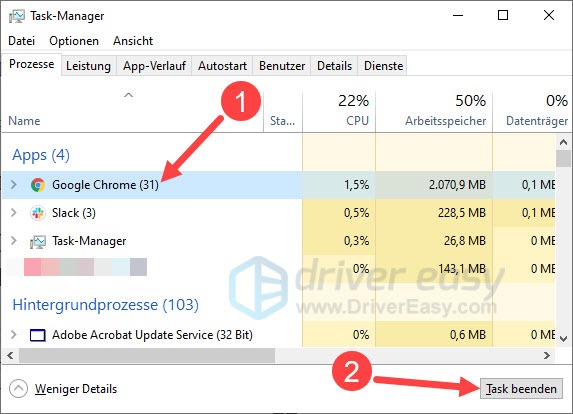
4) Starten Sie Fortnite und prüfen Sie, ob Ihr Spiel flüssiger läuft.
Tipp 2: „Höchstleistung“ als Ihren Energiesparplan auswählen
Im Modus Höchstleistung gleicht Ihr System den Stromverbrauch der Hardware und die Leistung nicht aus und versucht, die maximale Leistung zu gewährleisten, damit Fortnite flüssiger laufen kann.
So überprüfen und legen Sie Ihren Energiesparplan fest:
1) Drücken Sie auf Ihrer Tastatur gleichzeitig die Windows-Logo-Taste + R, um einen Ausführen-Dialog aufzurufen.
2) Geben Sie powercfg.cpl ein und drücken Sie die Eingabetaste.
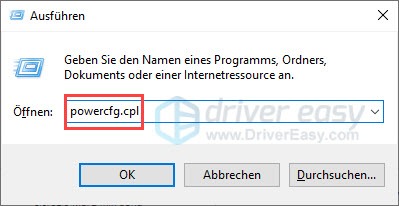
3) Wählen Sie Höchstleistung als Ihren bevorzugten Energiesparplan aus.
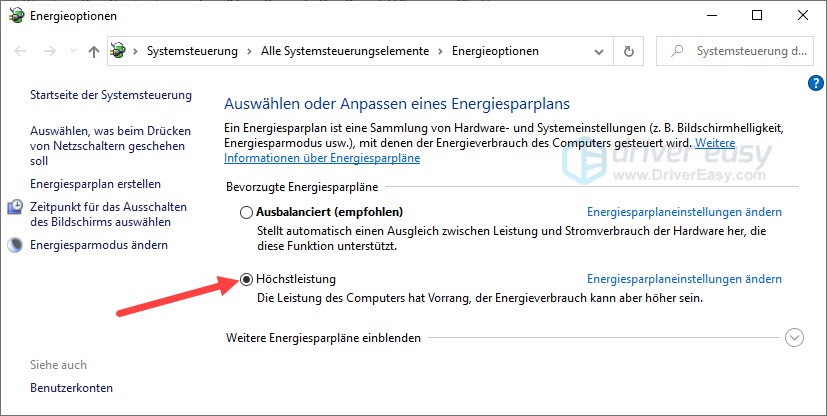
4) Starten Sie Ihren PC neu.
5) Führen Sie Fortnite aus und starten Sie das Spiel. Prüfen Sie, ob der FPS-Wert von Fortnite gestiegen ist.
Tipp 3: Ihren Grafiktreiber aktualisieren
Ein grafisch anspruchsvolles Computerspiel wie Fortnite erfordert eine leistungsstarke Grafikkarte, deren Treiber auf dem möglichst neusten Stand ist. Um höhere FPS zu erreichen, sollen Sie Ihren Grafiktreiber aktualisieren.
Sie können Ihren Grafiktreiber manuell updaten, wenn Sie möchten, indem Sie die Webseite des Geräteherstellers besuchen, die Download-Seite für Treiber finden, den richtigen Treiber ausfindig machen, usw.
Aber wenn es Ihnen schwer fällt, mit Gerätetreibern umzugehen, oder wenn Sie einfach keine Zeit dafür haben, würden wir Ihnen empfehlen, Ihre Treiber mit Driver Easy zu aktualisieren.
Folgendermaßen steht der Update-Vorgang mit Driver Easy:
1) Downloaden und installieren Sie Driver Easy.
2) Führen Sie Driver Easy aus und klicken Sie auf Jetzt scannen. Alle problematischen Treiber in Ihrem System werden innerhalb einer Minute erkannt.
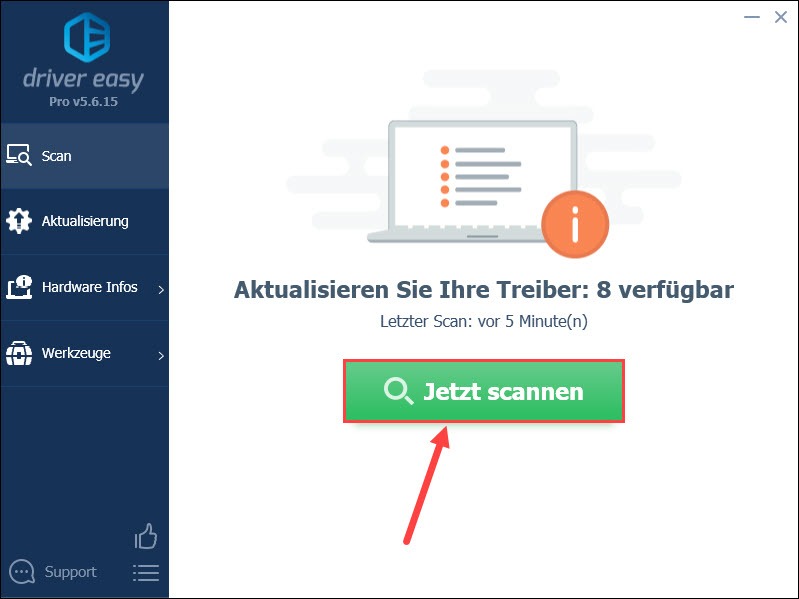
3) Wenn Sie die GRATIS-Version von Driver Easy benutzen, klicken Sie auf Aktualisierung neben Ihrer Grafikkarte, um deren neueste Treiberversion herunterzuladen. Dann müssen Sie den neuen Treiber manuell installieren.
Haben Sie Driver Easy schon auf die PRO-Version upgegradet, können Sie einfach Alle aktualisieren anklicken, um alle veralteten oder fehlerhaften Gerätetreiber in Ihrem System automatisch zu aktualisieren.

4) Starten Sie Ihren PC neu und prüfen Sie, ob die Performance von Fortnite verbessert wurde.
Tipp 4: Die Grafikeinstellungen in Fortnite optimieren
Sie können auch die Grafikeinstellungen in Fortnite anpassen, um die FPS in Fortnite zu erhöhen.
1) Starten Sie Fortnite.
2) Klicken Sie auf das Symbol aus drei Balken oben rechts.
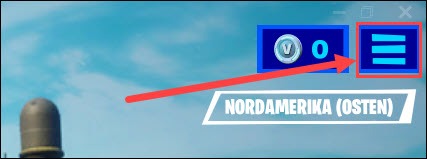
3) Wählen Sie EINSTELLUNGEN aus.
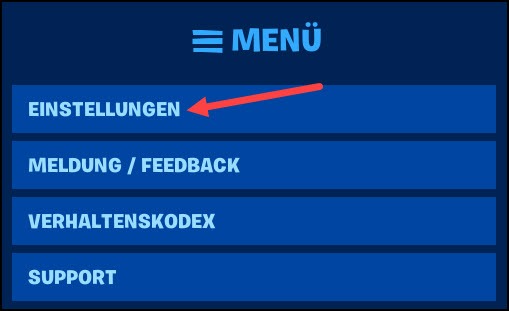
4) Ändern Sie die Einstellungen unter ANZEIGE wie folgt ab.
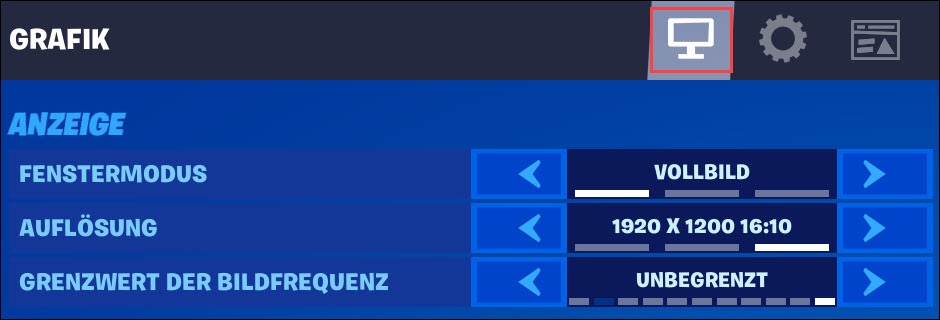
5) Scrollen Sie nach unten und passen Sie die Einstellungen unter GRAFIKQUALITÄT wie folgt an.
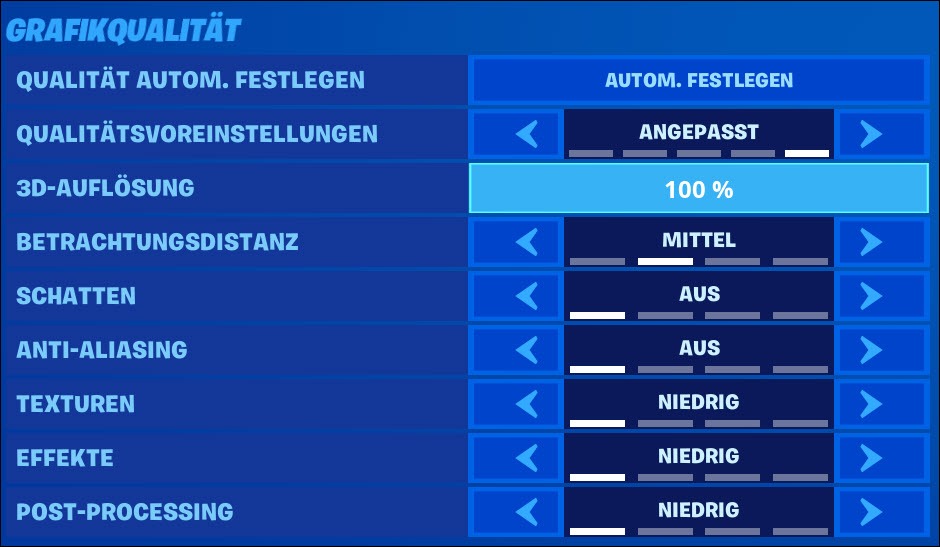
6) Scrollen Sie weiter nach unten bis FORTGESCHRITTENE GRAFIKOPTIONEN und legen Sie die Einstellungen so wie unten fest.
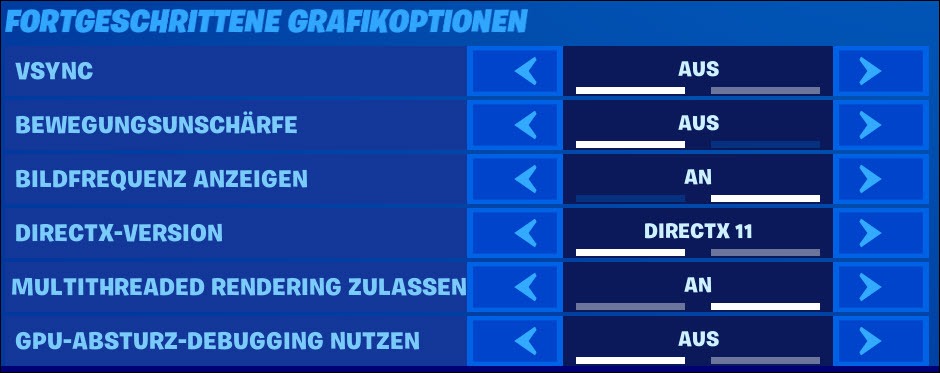
7) Klicken Sie auf ANWENDEN, um die Änderungen zu speichern.
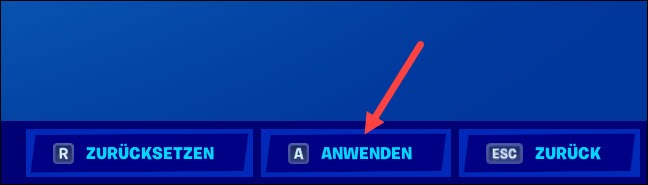
8) Fangen Sie mit dem Spiel an und prüfen Sie, ob Sie mehr FPS beim Spiel bekommen.
Tipp 5: Die Spieleinstellungen in Fortnite anpassen
Sollte die Optimierung der Grafikeinstellungen nicht genügen, können Sie noch die Spieleinstellungen von Fortnite zur Verbesserung der FPS ändern.
1) Führen Sie Fortnite aus.
2) Klicken Sie oben rechts auf das Drei-Balken-Symbol.
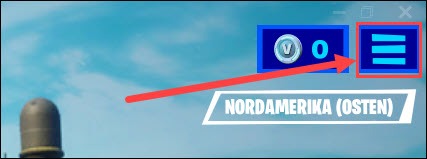
3) Klicken Sie auf EINSTELLUNGEN.
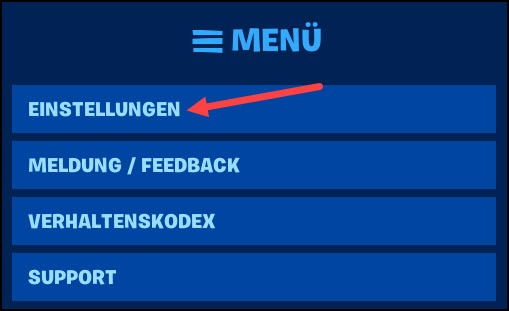
4) Klicken Sie oben auf das Zahnrad-Symbol, um alle Spieleinstellungen anzuzeigen.

5) Scrollen Sie nach unten, bis Sie WIEDERHOLUNGEN sehen.
Deaktivieren Sie alle Einstellungen darunter.
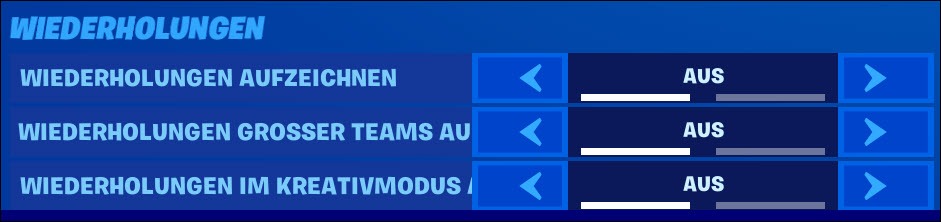
6) Klicken Sie auf ANWENDEN, um die Einstellungen zu übernehmen.
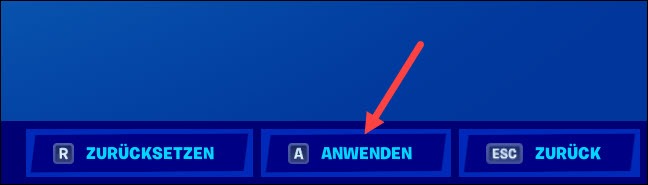
7) Starten Sie Ihr Spiel und prüfen Sie, ob diese Einstellungen funktionieren und die FPS in Fortnite erhöht haben.
Tipp 6: Fortnite aktualisieren
Neuere Spielversionen können viele Probleme und Bugs in den älteren beheben. Sollte eine neue Version von Fortnite verfügbar sein, aktualisieren Sie Ihr Fortnite und testen Sie es nochmals.
1) Führen Sie Epic Games Launcher aus.
2) Wechseln Sie zum Reiter Bibliothek und klicken Sie auf das Drei-Punkte-Symbol auf Fortnite.
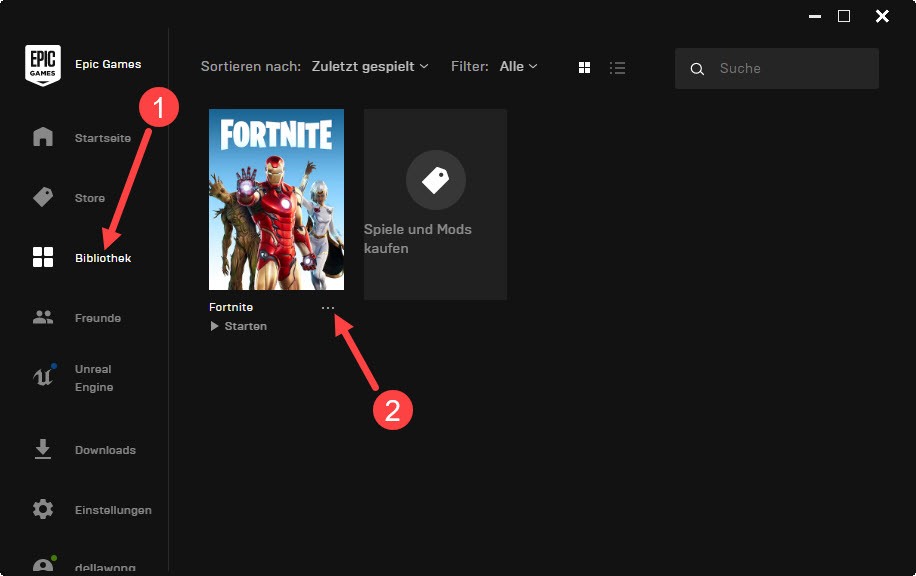
3) Stellen Sie sicher, dass Autom. Update aktiviert ist.
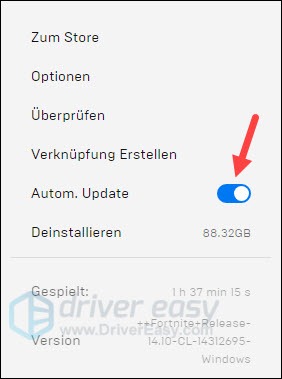
4) Starten Sie Epic Games Launcher neu. Der Launcher wird verfügbare Updates Ihrer installierten Spiele erkennen und installieren.
Nachdem die Aktualisierung abgeschlossen ist, starten Sie Fortnite und testen Sie, ob der FPS-Wert Ihren Anforderungen gewachsen ist.
Tipp 7: Die Priorität von Fortnite höher setzen
Um höhere FPS in Fortnite zu bekommen, können Sie auch die Priorität von Fortnite in Ihrem System erhöhen, sodass Windows Ihrem Spiel mehr Aufmerksamkeit gibt.
1) Drücken Sie auf Ihrer Tastatur gleichzeitig die Tasten Strg + Umschalt + Esc und klicken Sie auf die Registerkarte Details.

2) Klicken Sie mit der rechten Maustaste auf einen Eintrag, der mit Fortnite zu tun hat.
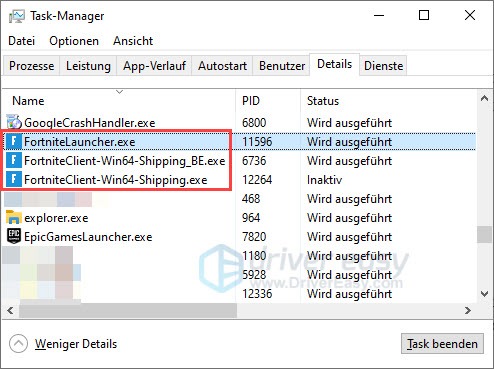
3) Legen Sie Ihren Mauszeiger auf Priorität festlegen und wählen Sie Hoch aus.
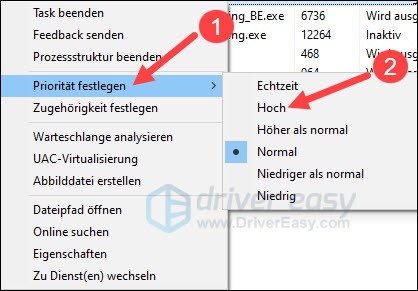
4) Klicken Sie zur Bestätigung auf Priorität ändern.
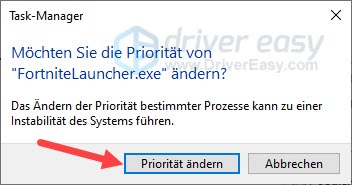
5) Wiederholen Sie Schritt 2 bis 4, bis die Priorität aller Fortnite-Prozesse auf Hoch eingestellt wurde.
6) Starten Sie eine Runde in Fortnite und prüfen Sie, ob die FPS höher als zuvor geworden ist.
Tipp 8: Die temporären Dateien in Ihrem System löschen
Mit einem fast vollen Arbeitsspeicher kann die FPS in Fortnite sinkt und das Spiel ruckeln. Leeren Sie die temporären Dateien in Ihrem System, um Ihren Arbeitsspeicher zu entlasten.
1) Drücken Sie auf Ihrer Tastatur gleichzeitig die Windows-Logo-Taste + R, geben Sie %temp% ein und drücken Sie die Eingabetaste.
%temp%
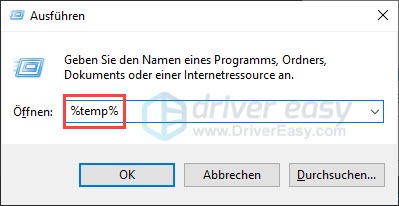
2) Drücken Sie auf Ihrer Tastatur gleichzeitig die Tasten Strg + A, um alle Elemente in diesem Ordner auszuwählen.
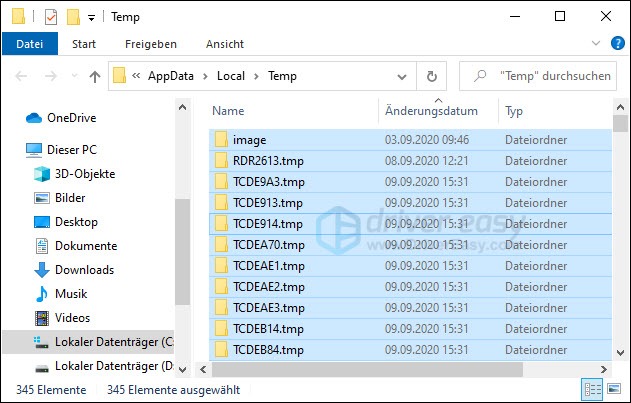
3) Drücken Sie auf Ihrer Tastatur die Entfernen-Taste, um alle Elemente zu löschen.
4) Klicken Sie mit der rechten Maustaste auf den Papierkorb auf Ihrem Desktop und wählen Sie Papierkorb leeren aus.
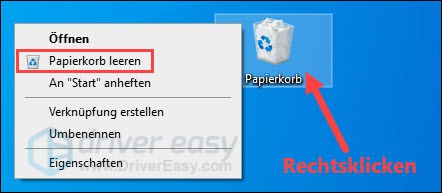
5) Starten Sie Ihren PC neu und testen Sie Fortnite erneut.
Hoffentlich hat Ihnen dieser Beitrag geholfen. Haben Sie einen anderen Tipp? Schreiben Sie einen Kommentar unten und teilen Sie mit uns Ihre Erfahrungen!






